Heim >Software-Tutorial >Bürosoftware >Der Vorgang der Erstellung einer geviertelten Vorlage mithilfe von PPT
Der Vorgang der Erstellung einer geviertelten Vorlage mithilfe von PPT
- 王林nach vorne
- 2024-03-26 16:01:371141Durchsuche
Während des PPT-Produktionsprozesses können geviertelte Vorlagen den Folieninhalt besser organisieren und einfacher präsentieren. Der PHP-Editor Xiaoxin stellt allen den Vorgang zum Erstellen von Quartalsvorlagen vor. Wählen Sie zunächst die Option „Layout“ in PPT, wählen Sie dann „Foliengröße“ und stellen Sie sie auf „Benutzerdefiniert“ ein. Teilen Sie als Nächstes die Folie in Viertel auf, passen Sie die Größe und Position jedes Bereichs an und fügen Sie schließlich Inhalte und Designelemente hinzu. Durch diesen einfachen Prozess können Sie eine schöne geviertelte Vorlage erstellen, die Ihr PPT professioneller und optisch wirkungsvoller macht.
1. Zeichne ein Quadrat. Methode: Einfügen – Form – Abgerundetes Rechteck, halten Sie die Umschalttaste gedrückt und lassen Sie sie los, nachdem sich das abgerundete Rechteck in ein Quadrat geändert hat.
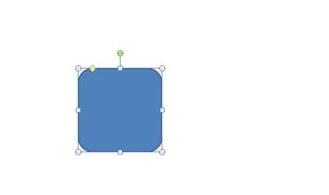
2. Wählen Sie das abgerundete Quadrat aus und passen Sie den Bogen der abgerundeten Ecken an. Methode: Verschieben Sie das kleine gelbe Kästchen in die Ecke.
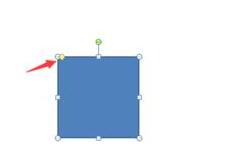
3. Passen Sie die Position des abgerundeten Rechtecks an und richten Sie es nach oben, unten, links und in der Mitte der Folie aus. Methode: Formatieren – Ausrichten – Links und rechts zentrieren – Ausrichten – Oben und unten zentrieren.
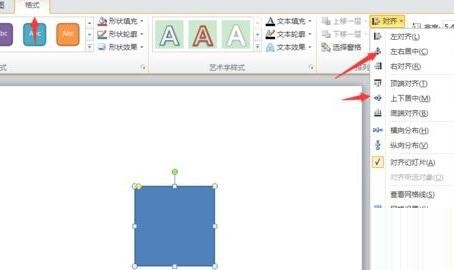
4. Stellen Sie den abgerundeten Rechteckumriss auf „Keine“ ein und legen Sie die Verlaufsfüllfarbe fest. Methode: Format – Formumriss – Kein Umriss; Format – Formfüllung – Farbe auswählen – Farbverlauf – Farbverlaufseffekt auswählen.
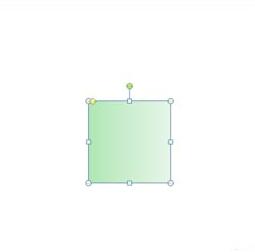
5. Zeichnen Sie eine gerade Linie mit einer Neigung von 45°. Methode: Einfügen – Linie – Umschalttaste gedrückt halten und mit der Maus klicken.
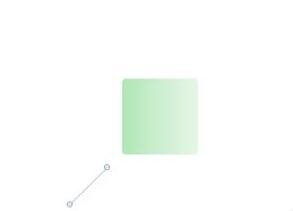
6. Verschieben Sie die gerade Linie so, dass sie mit der unteren linken Ecke des abgerundeten Quadrats verbunden ist.
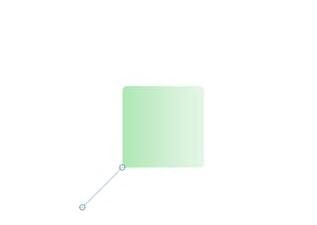
7. Legen Sie die Verlaufsfarbe für die gerade Linie fest und passen Sie jedes Attribut selbst an. Methode: Klicken Sie auf die Linie, klicken Sie mit der rechten Maustaste und formatieren Sie die Form, die Linienfarbe und den Farbverlauf.
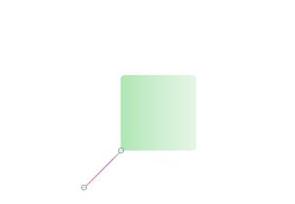
8. Kopieren Sie die gleiche Linie: Klicken Sie auf die gerade Linie, drücken Sie Strg+C, drücken Sie Strg+V.

9. Drehen Sie die kopierte gerade Linie um 90 Grad nach links und verschieben Sie sie auf die untere rechte Seite des Quadrats. Methode: Klicken Sie auf die gerade Linie – Formatieren – Drehen – 90 Grad nach links drehen – Verschieben Sie die gerade Linie.
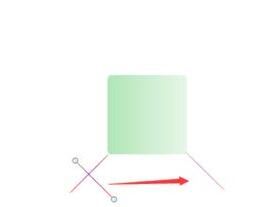
10. Kopieren Sie die beiden anderen geraden Linien, fügen Sie sie ein und passen Sie ihre Positionen an.
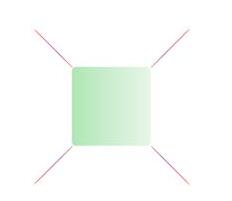
11. Zeichnen Sie das Trapez und verschieben Sie es nach unten, um es zu verbinden. Methode: Einfügen – Form – Trapez
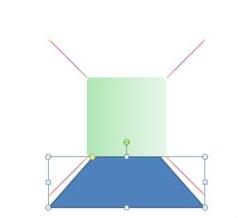
12. Wählen Sie das Trapez aus, passen Sie den gelben Kontrollpunkt in der oberen linken Ecke an und stellen Sie seine linke und rechte Seite parallel zur geraden Linie ein.
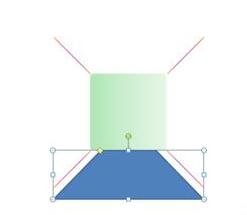
13. Stellen Sie das Trapez so ein, dass es keinen Umriss hat, und legen Sie eine geeignete Verlaufsfüllfarbe fest.
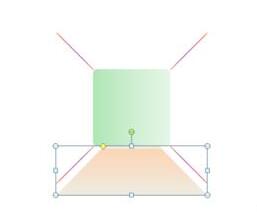
14. Kopieren Sie das Trapez und verbinden Sie es mit den anderen Seiten des abgerundeten Quadrats.
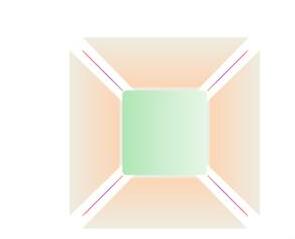
15. Fügen Sie ein horizontales Textfeld ein, fügen Sie Text hinzu und passen Sie die Schriftart an. Methode: Einfügen – Textfeld – horizontales Textfeld,
16 Wiederholen Sie die Schritte 15 und fertig.
Das obige ist der detaillierte Inhalt vonDer Vorgang der Erstellung einer geviertelten Vorlage mithilfe von PPT. Für weitere Informationen folgen Sie bitte anderen verwandten Artikeln auf der PHP chinesischen Website!
In Verbindung stehende Artikel
Mehr sehen- Was ist der Unterschied zwischen ppt und pptx?
- So fügen Sie einem PPT einen Musikhintergrund hinzu
- So drucken Sie mehrere PPT-Seiten auf einer Seite
- Lassen Sie uns darüber sprechen, wie Sie mit PS realistische Siegeleffekte erzeugen können (Fähigkeitsaustausch).
- Praktische Excel-Kenntnisse teilen: Funktionen geschickt nutzen, um eine automatische statistische Einkaufs-, Verkaufs- und Lagertabelle zu erstellen

